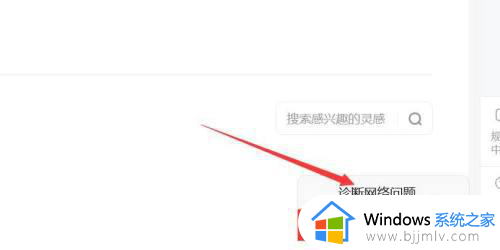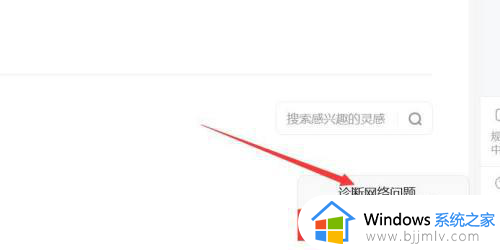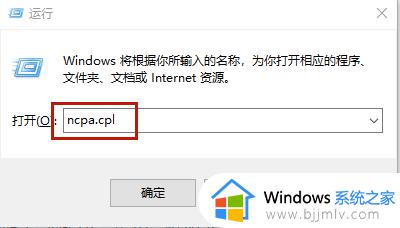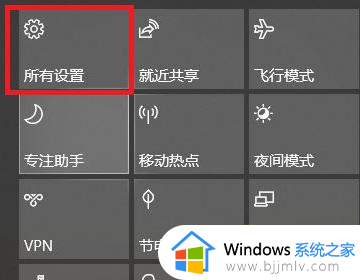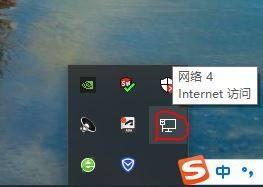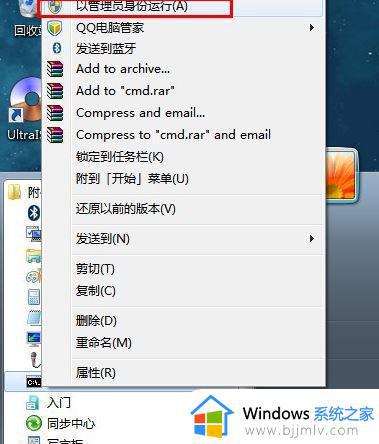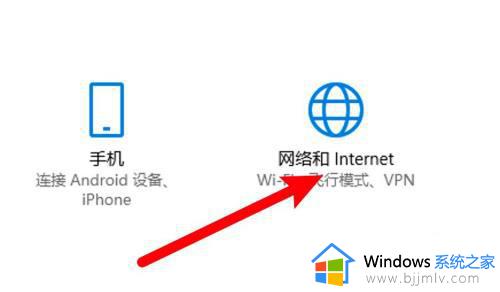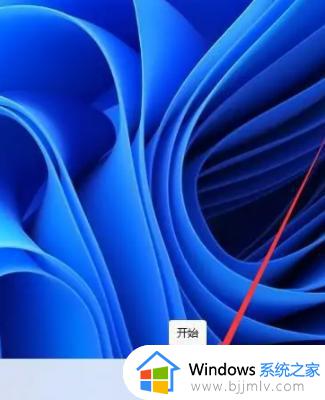如何修改电脑ip地址 电脑ip地址怎么变换
更新时间:2024-06-06 16:23:00作者:runxin
相信很多用户在长时间操作电脑的过程中,偶尔也会遇到网络连接不上的问题,因此在设置固定获取ip地址无效的情况下,不妨通过修改电脑的ip地址来尝试修复,可是如何修改电脑ip地址呢?其实方法很简单,接下来小编就给大家讲解的电脑ip地址怎么变换全部内容。
具体方法如下:
1、首先打开电脑,点击右下角的【电脑或者WIFI图标】
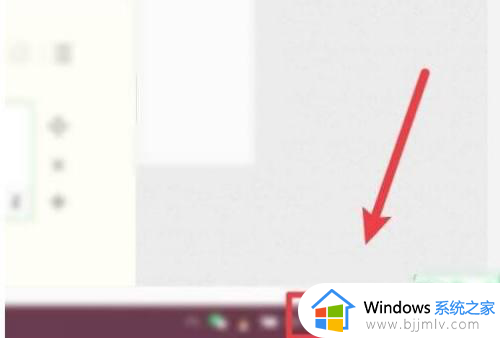
2、点击【属性】,进入修改电脑的ip地址
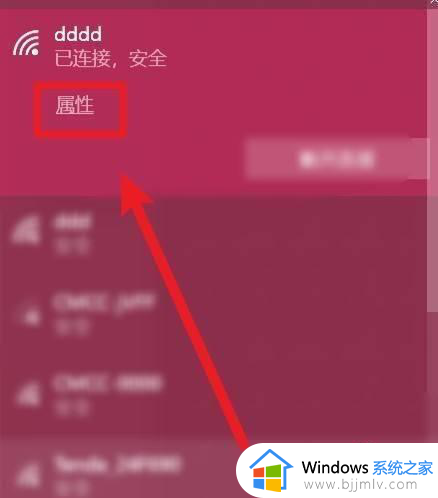
3、点击【编辑】选项进入修改ip地址
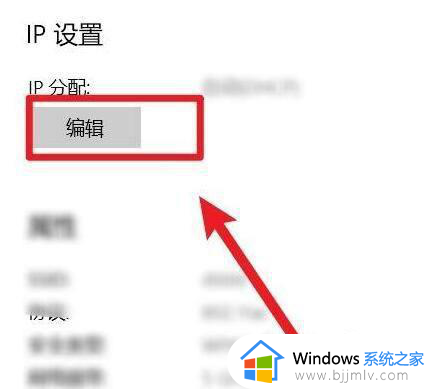
4、最后,在ip编辑界面点击【手动】,手动修改电脑的ip地址
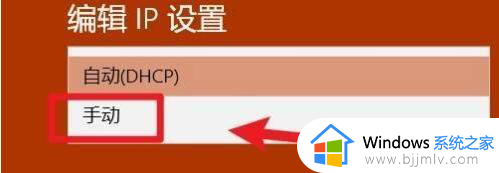
5、输入【ip地址】就可以修改电脑的ip地址了
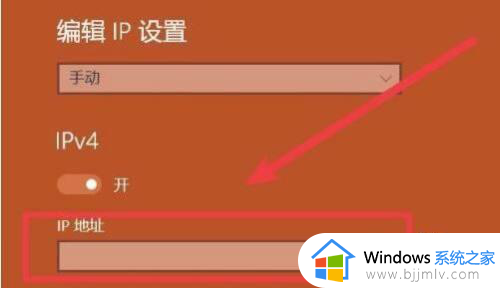
上述就是小编给大家讲解的电脑ip地址怎么变换全部内容了,如果有不了解的用户就可以按照小编的方法来进行操作了,相信是可以帮助到一些新用户的。